ヒント:AMD Ryzen CPUはゲームに適しているのでしょうか?調べてみましょう。
AMD CPUをオーバークロックする前に知っておくべきこと
1. 十分な冷却を確保する
CPUをオーバークロックすると、消費電力とプロセッサの発熱が増加します。したがって、オーバークロックを開始する前に、十分な冷却があることを確認するのがベストです。アフターマーケットのCPUエアクーラーやAIOクーラーをチェックすることをお勧めします。また、オーバークロックに対応したマザーボードと十分なワット数と品質を備えた電源でのみオーバークロックを行う必要があります。
 Good to know: 新しいCPUを購入する場合、そのコア数とクロックスピードの重要性について学んでおくとよいでしょう。
Good to know: 新しいCPUを購入する場合、そのコア数とクロックスピードの重要性について学んでおくとよいでしょう。
やり過ぎに注意
CPUの仕様を超えた動作は、保証も無効になるので、やり過ぎないようにしたいものです。仕様以上の動作をさせないように気をつければ、心配はありません。
システムのベンチマークを行う
現在の標準的な性能のベンチマークを実行し、後で比較する材料を得るのが最善です。Cinebench を使って、あなたの CPU のデフォルト性能のシングルコアとマルチコアのスコアを得ることができます。
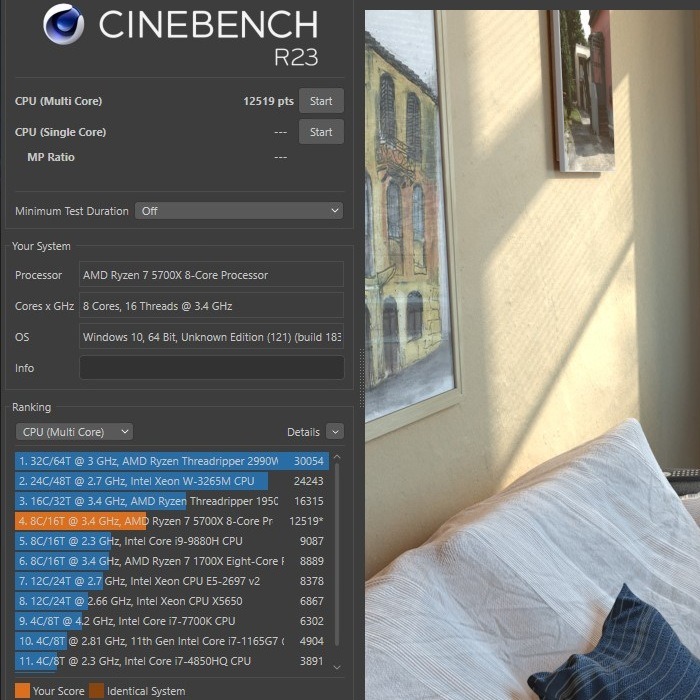 また、HWiNFOを使用して、ベンチマーク中にCPUの温度、電圧、電力の測定値を監視することをお勧めします。プロセッサをオーバークロックした後にCinebenchテストを繰り返し、そのスコアを純正のスコアと比較すれば、オーバークロックがどれほど効果的だったかを確認できます。また、Cinebenchの実行に成功すれば、オーバークロックが安定しているかどうかを判断することもできます。
また、HWiNFOを使用して、ベンチマーク中にCPUの温度、電圧、電力の測定値を監視することをお勧めします。プロセッサをオーバークロックした後にCinebenchテストを繰り返し、そのスコアを純正のスコアと比較すれば、オーバークロックがどれほど効果的だったかを確認できます。また、Cinebenchの実行に成功すれば、オーバークロックが安定しているかどうかを判断することもできます。
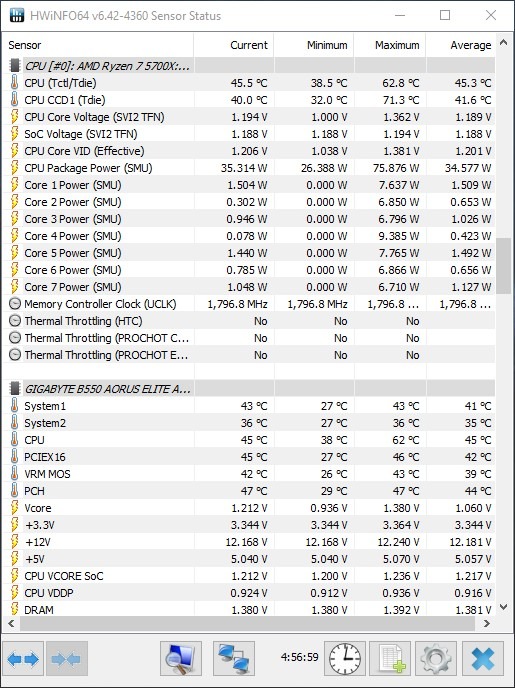
ショートカットは禁物
最後に、たとえ同じモデルであっても、インターネット上で見つけたオーバークロック設定を自分のチップに使用することは絶対にしないでください。いわゆるシリコンくじのようなもので、2つのユニットが同じオーバークロックのヘッドルームを持つことはないのです。持続的なオーバークロックを実行する前に、必ずご自身のCPUの設定をテストしてください。
Ryzen Masterを使用したRyzen CPUのオーバークロック
Ryzen Masterは、AMDのオーバークロックおよびシステム監視ソフトウェアで、Windows環境でのオーバークロック機能を提供します。Windows環境でオーバークロック機能を提供します。
-
オーバークロックの設定は、システムを再起動するたびにデフォルトに戻されます。Ryzen Masterは、まだ起動時の自動起動をサポートしていません。
-
Ryzen Masterは起動時の自動起動に対応していません。
-
Ryzen Masterは、24時間365日オーバークロックを実行したくないユーザーにとって便利な機能です。BIOSの調整は不要で、実行中の作業負荷に応じて、クリックするだけでオーバークロックのオン/オフを切り替えることができます。
AMDのウェブサイトからRyzen Masterをダウンロードし、セットアップウィザードの指示に従ってインストールすることができます。Ryzen Masterで使用できるオーバークロック・モードは3つあり、CPUの性能を向上させることができます。
- プレシジョンブーストオーバードライブ(PBO)
- オートオーバークロック
- マニュアル
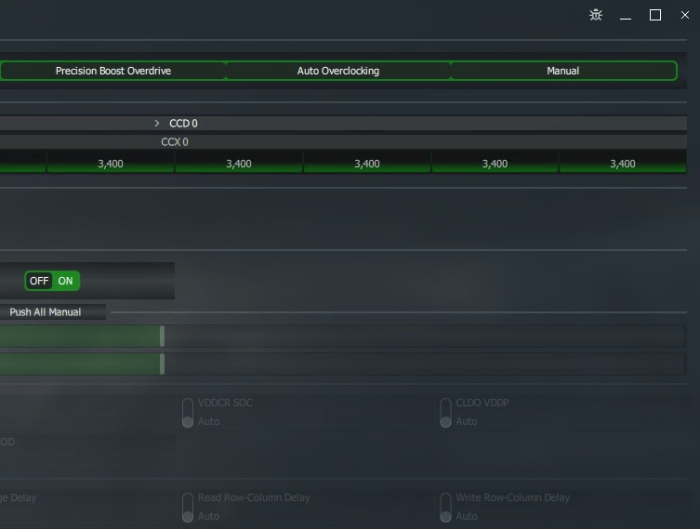 PBOとAuto OCは、CPUとマザーボードの設計によって設定された自動ブースト機構を利用する、ほぼワンクリックモードですが、マニュアルモードは、オーバークロックのための最も柔軟な方法を提供します。より高いゲーム性能を求めるユーザーはAuto OCを、マルチスレッドワークロードを向上させたいユーザーはPBOを選択することができます。
PBOとAuto OCは、CPUとマザーボードの設計によって設定された自動ブースト機構を利用する、ほぼワンクリックモードですが、マニュアルモードは、オーバークロックのための最も柔軟な方法を提供します。より高いゲーム性能を求めるユーザーはAuto OCを、マルチスレッドワークロードを向上させたいユーザーはPBOを選択することができます。
PBOによるオーバークロッキングで無意味なブーストを行う
PBOは、CPUの周波数を宣伝されているベースクロックやブーストクロックを超えて押し上げることは意図していません。PPT、TDC、EDCの3つの電力制限を操作し、CPUがより頻繁に、より持続的に、広告にあるブーストクロックに到達できるようにし、パフォーマンスを向上させます。
ウィンドウの左側には、いくつかのプロファイルが表示されているのがわかるだろう。Creator Mode」と「Game Mode」は、あらかじめ設定されたプロファイルです。前者はマルチスレッドシナリオに役立ちますが、後者はAMDのドキュメントによると、8コア以上のCPUでレガシーゲームをサポートするためにのみ使用する必要があります。今回の目的では、“プロファイル1 “と “プロファイル2 “を使用します。- Ryzen MasterでPBOを有効にするには、「Profile 1」に向かい、右ペインの「Control Mode」オプションで「Precision Boost Overdrive」をクリックするだけです。
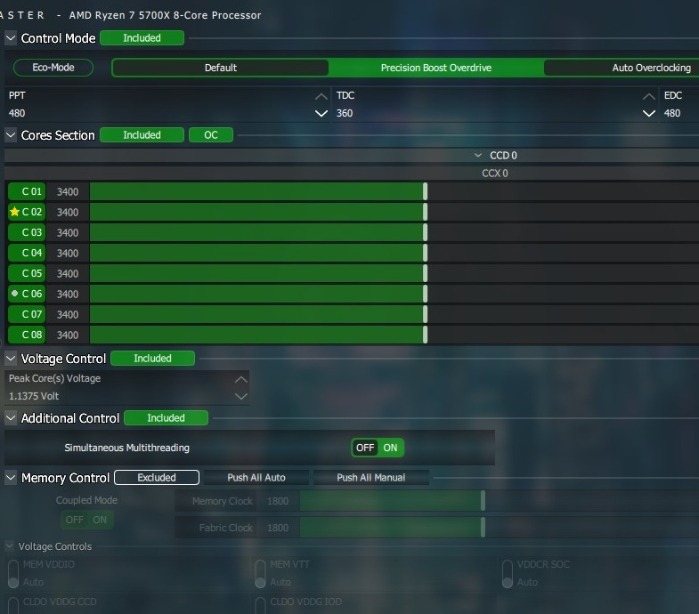 2. このモードでは「追加制御」と「メモリ制御」の設定をそのままにしています。ウィンドウ下部の「適用」をクリックします。システムの再起動は必要ありません。
2. このモードでは「追加制御」と「メモリ制御」の設定をそのままにしています。ウィンドウ下部の「適用」をクリックします。システムの再起動は必要ありません。
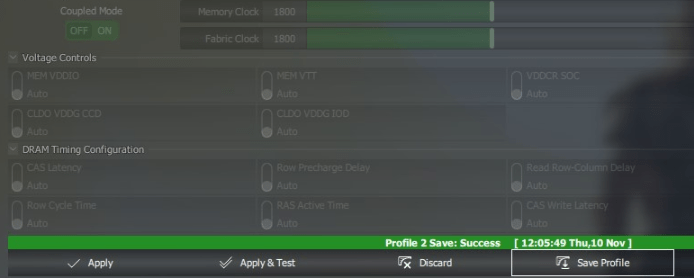 3. 画面下部の「Save Profile」をクリックして設定を保存します。
Cinebenchを実行してマルチコアテストの新しいスコアを取得し、PBOが性能にどのような影響を与えたかを確認できます。また、シングルコアテストを再度実行することもできますが、PBOはシングルコアの性能にはほとんど影響しません。
3. 画面下部の「Save Profile」をクリックして設定を保存します。
Cinebenchを実行してマルチコアテストの新しいスコアを取得し、PBOが性能にどのような影響を与えたかを確認できます。また、シングルコアテストを再度実行することもできますが、PBOはシングルコアの性能にはほとんど影響しません。
オートオーバークロッキングで積極的にブーストをかける
オートオーバークロックは、公称されたブーストクロックよりも高いブースト周波数を設定するためのモードである。PBOと同様に電圧制御をロックしたまま、CPUを自動制御しながらより高い周波数までブーストすることができます。
このモードは、ゲームやエンコードなどシングルスレッドのワークロードでブーストを模索したいが、電圧まで操作するのは面倒というユーザーにお勧めだ。- 自動オーバークロックを設定するには、プロファイル1またはプロファイル2をクリックし、右ペインで「コントロールモード」を「自動オーバークロック」に設定します。
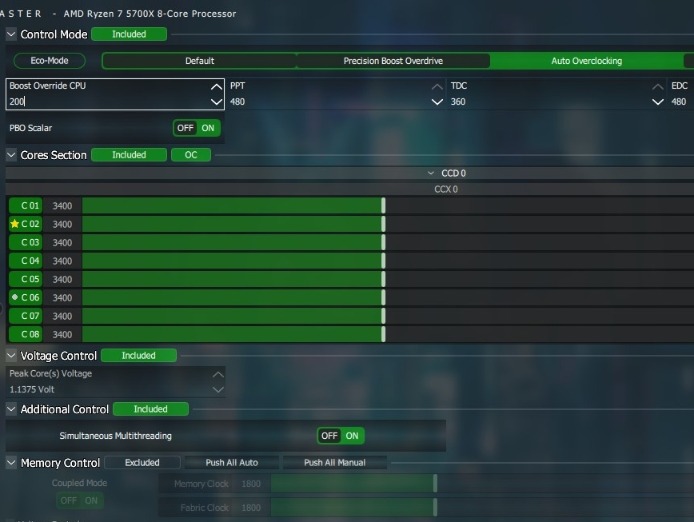 2. そのすぐ下に、「Boost Override CPU」の設定があります。これを利用してクロックを上げ、それに応じてRyzen Masterが電圧を管理する。推奨される方法は、クロックを25または50だけ上げて、ベンチマークの安定性をテストすることです。ウィンドウ下部の「Apply & Test」ボタン、またはCinebenchでこれを実行する。
3. 3. PPT、TDC、EDCの制限もコントロールできますが、今のところデフォルト設定のままでよいでしょう。
4. 4. ストレステストがハングアップしたり、システムがクラッシュした場合は、Ryzen Masterを再起動し、次の実行でより低い周波数でテストします。
2. そのすぐ下に、「Boost Override CPU」の設定があります。これを利用してクロックを上げ、それに応じてRyzen Masterが電圧を管理する。推奨される方法は、クロックを25または50だけ上げて、ベンチマークの安定性をテストすることです。ウィンドウ下部の「Apply & Test」ボタン、またはCinebenchでこれを実行する。
3. 3. PPT、TDC、EDCの制限もコントロールできますが、今のところデフォルト設定のままでよいでしょう。
4. 4. ストレステストがハングアップしたり、システムがクラッシュした場合は、Ryzen Masterを再起動し、次の実行でより低い周波数でテストします。
オーバークロックマニュアルモードで最大限の制御を行う
最後に、ManualモードではRyzen Masterのすべての設定が解除され、コアごとの周波数設定だけでなく、CPUに供給する電圧もいじることができるようになる。ここでは、高いCPUクロックを安定させるために、できるだけ電圧を上げないことを原則としている。
Cinebenchテストでクロックを上げるとシステムがクラッシュするような場合は、電圧を少しずつ上げることでシステムの安定性を高めることができる。ただし、クラッシュする直前に HWiNFO の CPU 温度が高すぎる(90 度近く)ことに気付いた場合は、電圧は問題ではないかもしれません。代わりに、周波数を少し下げる必要があるかもしれません。 手動モードは、自動モードの保守的な電力と温度の曲線に制限されないので、自動オーバークロックモードよりも高いクロック速度を解除できる可能性があります。-
- 希望する変更の適用を開始するには、プロファイル1またはプロファイル2をクリックし、“コントロールモード “の “Manual “を選択します。
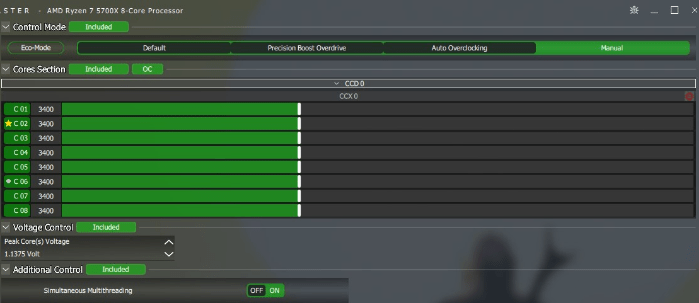 2. “Cores Section” の “CCD 0” と “CCX 0” の行を展開します。CPUの最速コアと2番目に速いコアがそれぞれ黄色の星と灰色の丸で表示されます。(ここでは、Ryzen 7 5700xを例に説明します。CPUによってコアのレイアウトは異なる可能性があります)
3. 3. これらの最速コアにのみ焦点を当てたい場合は、それぞれのスライダーをドラッグするか、希望の周波数を入力することで周波数を上げます(ここでも小刻みです)。
4. 4. “CCX 0” の行にある赤いシンボルをクリックすると、全コアのオーバークロックを設定することもできます。緑色に変わり、個々のスライダーをドラッグして、増加した周波数を各コアに自動的に適用させることができます。適用」をクリックし、後で上記の各シナリオをCinbenchのスコアでテストして、どちらがより高いスコアを出すか確認します。
2. “Cores Section” の “CCD 0” と “CCX 0” の行を展開します。CPUの最速コアと2番目に速いコアがそれぞれ黄色の星と灰色の丸で表示されます。(ここでは、Ryzen 7 5700xを例に説明します。CPUによってコアのレイアウトは異なる可能性があります)
3. 3. これらの最速コアにのみ焦点を当てたい場合は、それぞれのスライダーをドラッグするか、希望の周波数を入力することで周波数を上げます(ここでも小刻みです)。
4. 4. “CCX 0” の行にある赤いシンボルをクリックすると、全コアのオーバークロックを設定することもできます。緑色に変わり、個々のスライダーをドラッグして、増加した周波数を各コアに自動的に適用させることができます。適用」をクリックし、後で上記の各シナリオをCinbenchのスコアでテストして、どちらがより高いスコアを出すか確認します。
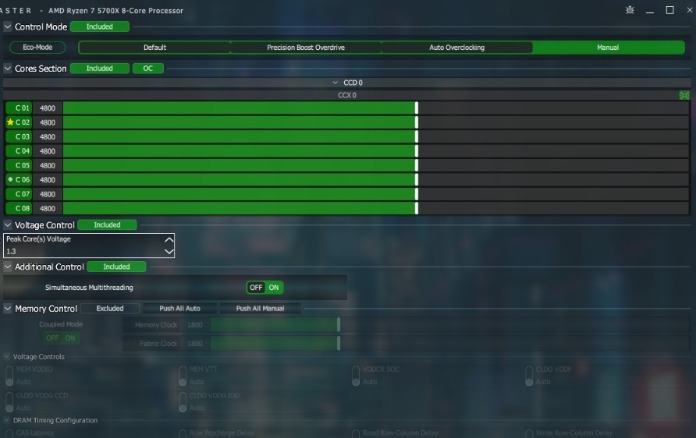 5. 次に調整する項目は、“電圧制御 “です。電圧を1~2段階だけ上げて「Apply」をクリックし、Cinebenchで既存の周波数のオーバークロックをテストします。何度も電圧を上げても安定しない場合は、代わりにCPUの周波数を下げてみるとよいでしょう。
6. 6. Ryzen MasterはManualモードに移行する際にシステムを再起動しません。ただし、Manualから他のモードに切り替えた場合は、再起動する場合があります。ストレステストが成功した場合、周波数を再び上げ、テストを繰り返し、テストが失敗した場合は電圧を上げ、成功した場合は周波数設定に戻ることができます。マニュアルモードでの追加設定はそのままにしておきます。
5. 次に調整する項目は、“電圧制御 “です。電圧を1~2段階だけ上げて「Apply」をクリックし、Cinebenchで既存の周波数のオーバークロックをテストします。何度も電圧を上げても安定しない場合は、代わりにCPUの周波数を下げてみるとよいでしょう。
6. 6. Ryzen MasterはManualモードに移行する際にシステムを再起動しません。ただし、Manualから他のモードに切り替えた場合は、再起動する場合があります。ストレステストが成功した場合、周波数を再び上げ、テストを繰り返し、テストが失敗した場合は電圧を上げ、成功した場合は周波数設定に戻ることができます。マニュアルモードでの追加設定はそのままにしておきます。
Ryzen Masterでアンダーボルトとエコモード
Undervoltingは、CPUを純正構成よりも低温かつ静音にするための便利なテクニックです。プロセッサの電圧-周波数カーブをインテリジェントに調整し、より低い電圧と温度で同じパフォーマンスを達成することができるようにするものです。
- Ryzen Masterでは、左側のプロファイルセクションで “Curve Optimizer “を選択し、“Control Mode “を “Default “に設定すればOKです。その下の “Curve Optimizer Control “はすでに “Auto Offset “がオンで “Included “になっているはずです。そのままの設定でOKです。なお、カーブオプティマイザーはRyzen 5000シリーズ以降のプロセッサーでのみ利用可能です。
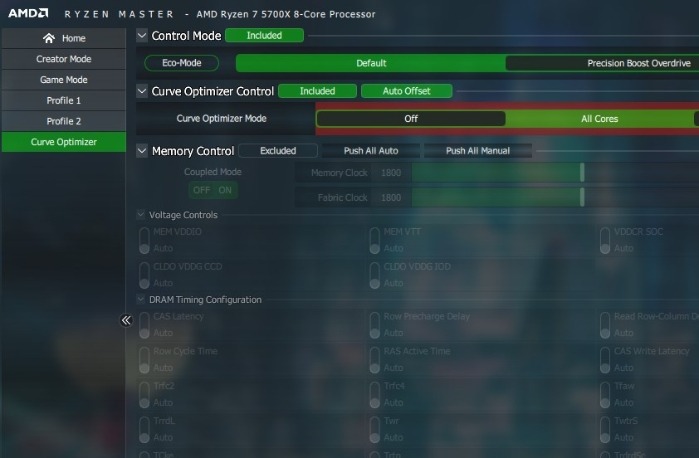 2. 2. “Curve Optimizer Mode” の隣にある “All Cores” または “Per Core” のいずれかを選択します。ここでは、カーブの自動最適化を行うため、“All Cores “で進めています。行の右側にある “Start Optimizing “をクリックし、プロンプトを確認して “OK “をクリックします。
2. 2. “Curve Optimizer Mode” の隣にある “All Cores” または “Per Core” のいずれかを選択します。ここでは、カーブの自動最適化を行うため、“All Cores “で進めています。行の右側にある “Start Optimizing “をクリックし、プロンプトを確認して “OK “をクリックします。
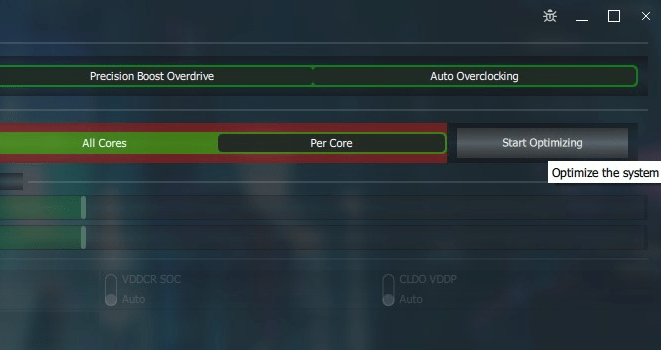 3. CPU のコア数やシステム構成にもよりますが、自動最適化処理には 30~60 分程度かかり、システムを数回再起動した後、「CO All Core Value」セクションに全コアのオフセットが表示されます。
3. CPU のコア数やシステム構成にもよりますが、自動最適化処理には 30~60 分程度かかり、システムを数回再起動した後、「CO All Core Value」セクションに全コアのオフセットが表示されます。
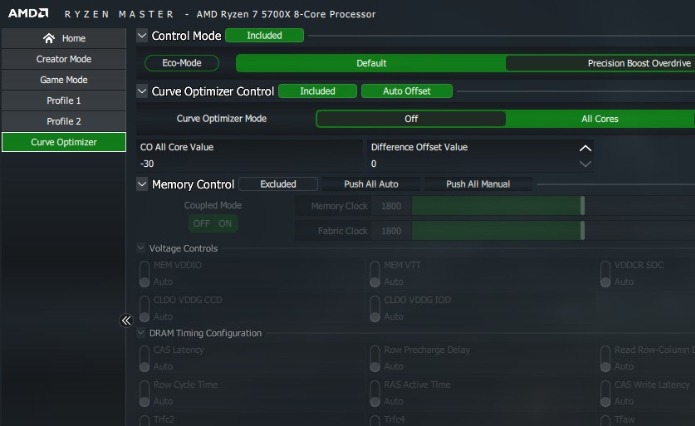 4. Difference Offset Value “セクションはそのままにして、“Apply “をクリックしてCurve Optimizerを作動させます。Cinebench テストを実行して、スコアと最高温度をデフォルト設定と比較します。
4. Difference Offset Value “セクションはそのままにして、“Apply “をクリックしてCurve Optimizerを作動させます。Cinebench テストを実行して、スコアと最高温度をデフォルト設定と比較します。
Ryzen Masterでエコモード
エコモード」は、CPUを低電力状態で動作させ、温度を下げることで、純正の性能も必要ないようなシナリオに対応します。
左側の任意のプロファイルを開き、“Control Mode “で “Eco-Mode “を有効にし、“Apply “をクリックします。Ryzen Masterは変更を反映させるためにシステムを再起動します。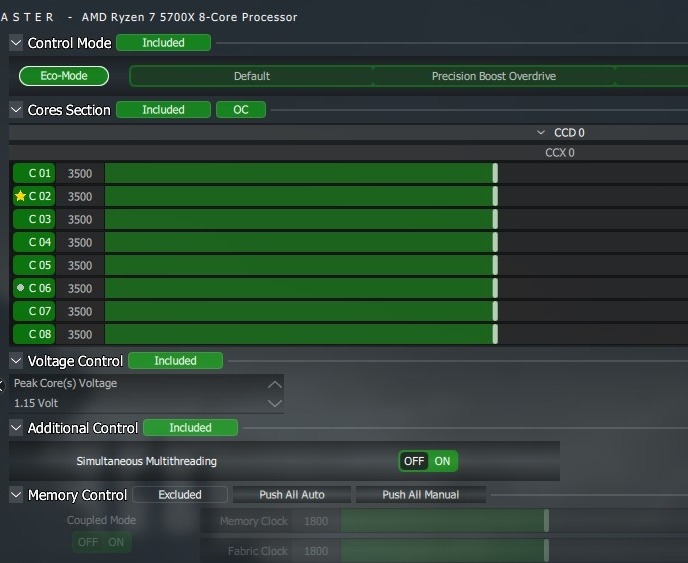 Ryzen Masterウィンドウの左下には、CPUを工場出荷時の設定に戻すための「Reset」オプションがあります。また、「Basic View」ではCPUの基本的なモニタリング値が表示され、右側のオプションでクイックオーバークロックを行うことができます。
Ryzen Masterウィンドウの左下には、CPUを工場出荷時の設定に戻すための「Reset」オプションがあります。また、「Basic View」ではCPUの基本的なモニタリング値が表示され、右側のオプションでクイックオーバークロックを行うことができます。
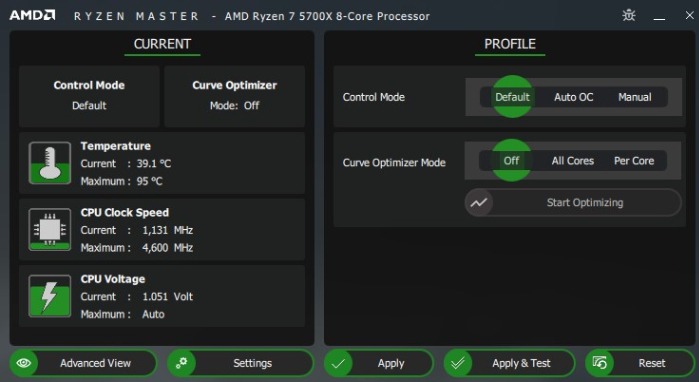 また、Throttlestopを使用してCPUをアンダーボルトにすることもできます。
また、Throttlestopを使用してCPUをアンダーボルトにすることもできます。
BIOSを使ったオーバークロック
もし、オーバークロックの設定を保存し、再起動後も持続させたい場合は、オーバークロックのためにBIOSを使用することを検討することができます。Ryzen Masterを使用してツール内で設定をテストおよび検証し、BIOSで設定を適用するという、2つのアプローチを組み合わせているユーザーもいます。なお、BIOSで設定を調整した後も、Cinebenchでシステムのストレステストを行う必要があります。
-
- システムを再起動し、再起動後の最初の画面に表示される
DeleteやF12などのキーを押して、BIOS を起動する。ここではGigabyteのマザーボードを使用していますので、これ以降の手順は、特定のマザーボード・メーカーにより多少異なる場合があります。
- システムを再起動し、再起動後の最初の画面に表示される
-
- BIOSに入ったら、まだ有効になっていなければ「Advanced Mode」をクリックします。Tweaker」タブで、「Precision Boost Overdrive」を「Disable」にして、手動オーバークロックの邪魔にならないようにします。
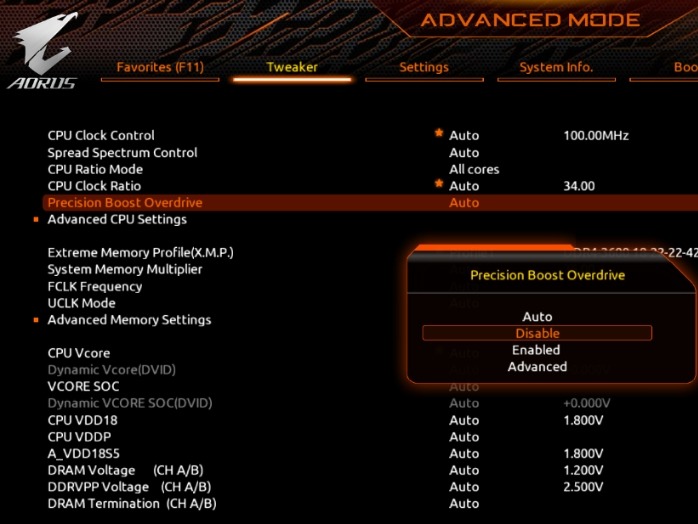 3. CPU Clock Ratio」の周波数を、CPUの公称ブーストクロックより200MHz程度高く設定する。この設定値に100を掛けたものが最終的なCPUクロックとなる。例えば、「48」は4800Mhzまたは4.8GHzを表します。
3. CPU Clock Ratio」の周波数を、CPUの公称ブーストクロックより200MHz程度高く設定する。この設定値に100を掛けたものが最終的なCPUクロックとなる。例えば、「48」は4800Mhzまたは4.8GHzを表します。
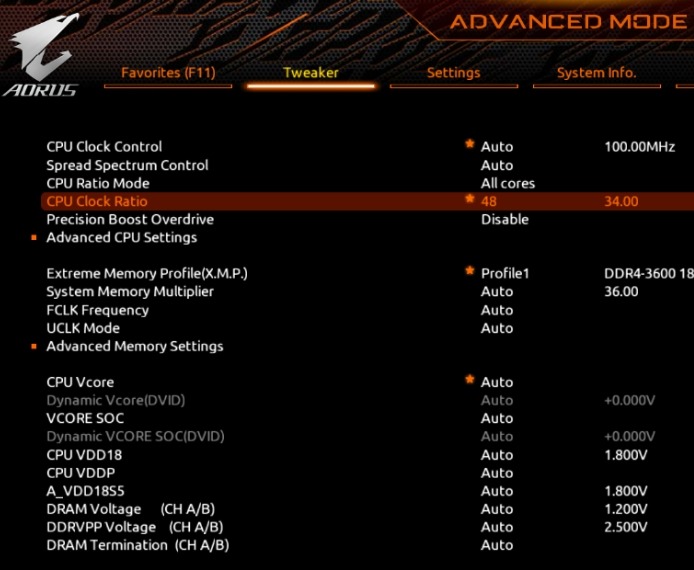 3. CPU Vcore」の電圧を変更し、高い周波数を維持します。最初のテスト実行は「1.30」で開始します。
3. CPU Vcore」の電圧を変更し、高い周波数を維持します。最初のテスト実行は「1.30」で開始します。
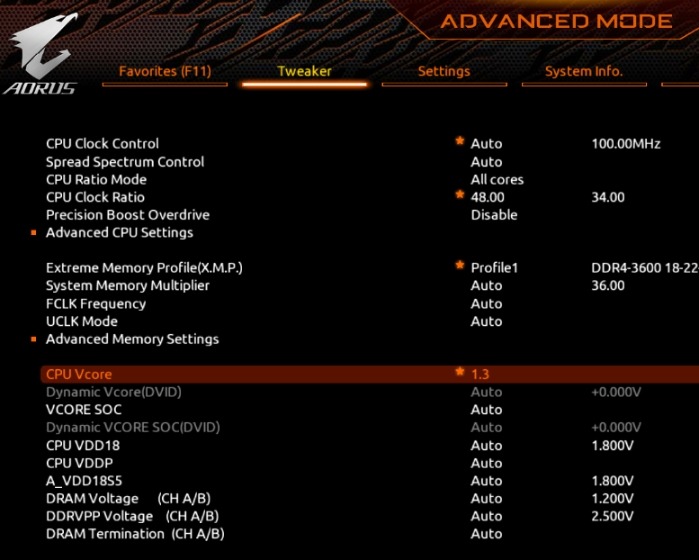 5. F10` を押してすべての設定を保存し、Windows を起動します。Cinebenchのマルチコアテストでストレステストを開始し、HWiNFOで温度に注意します。少なくとも3回テストが成功すれば、かなり安定したオーバークロックが行われています。
6. 6. 失敗した場合は、クラッシュする前の最高温度を調べてみてください。90度近くあった場合、熱的に制限されている可能性があり、再度テストする前にBIOSで周波数を50~75MHz下げる必要があります。
7. 一方、システムがクラッシュしたが、温度が90度に近かった場合、電圧を1段階(0.00625Vまたは0.0135V)上げ、再度ストレステストを行ってみてください。特定のCPUチップの安定したオーバークロックに到達するためには、かなりの回数のテストが必要です。また、いくつかのゲームを2~3時間テストして、オーバークロックをさらにテストしてください。
5. F10` を押してすべての設定を保存し、Windows を起動します。Cinebenchのマルチコアテストでストレステストを開始し、HWiNFOで温度に注意します。少なくとも3回テストが成功すれば、かなり安定したオーバークロックが行われています。
6. 6. 失敗した場合は、クラッシュする前の最高温度を調べてみてください。90度近くあった場合、熱的に制限されている可能性があり、再度テストする前にBIOSで周波数を50~75MHz下げる必要があります。
7. 一方、システムがクラッシュしたが、温度が90度に近かった場合、電圧を1段階(0.00625Vまたは0.0135V)上げ、再度ストレステストを行ってみてください。特定のCPUチップの安定したオーバークロックに到達するためには、かなりの回数のテストが必要です。また、いくつかのゲームを2~3時間テストして、オーバークロックをさらにテストしてください。
ヒント:BIOSインターフェースで迷ったら、BIOSで各設定が何を意味するのか調べてみてください。
BIOSを使ったアンダーヴォルテージ
BIOSでCPUをアンダーヴォルテージにすることもできます。
-
- 以前のオーバークロックから全ての設定をデフォルトに戻し、「Precision Boost Overdrive」を「Advanced」に、「PBO Limits」を「Disable」に設定します。
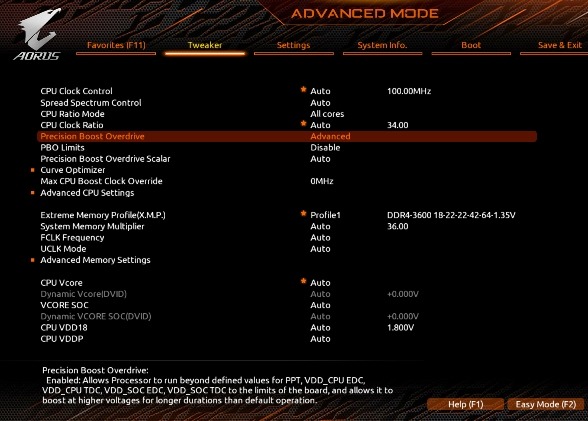 2. “カーブオプティマイザー “を開く。“All Cores “に設定し、“All Core Curve Optimizer Sign “を “Negative “に設定します。“All Core Curve Optimizer Magnitude “で、マイナスのオフセットを “10 “でスタートし、最大 “30 “まで増やせるようにする。
2. “カーブオプティマイザー “を開く。“All Cores “に設定し、“All Core Curve Optimizer Sign “を “Negative “に設定します。“All Core Curve Optimizer Magnitude “で、マイナスのオフセットを “10 “でスタートし、最大 “30 “まで増やせるようにする。
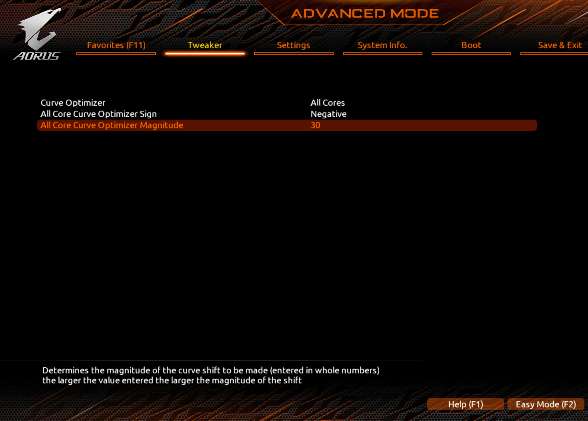 3. Windows でストレステストや、HWiNFO を使ってアイドル温度を単純に監視して、アンダーボルトをテストしてみて、その結果が有意義なものかどうか確認してください。
3. Windows でストレステストや、HWiNFO を使ってアイドル温度を単純に監視して、アンダーボルトをテストしてみて、その結果が有意義なものかどうか確認してください。
Frequently Asked Questions (よくある質問)
オーバークロックを常に実行しても大丈夫ですか?
CPUで常に極端なオーバークロックを実行すると、過剰で一定の熱が原因でチップの寿命が短くなる可能性があります。また、CPUの温度を管理していない場合、CPUにダメージを与える可能性もあります。しかし、85~90度を超えることなくワークロードのパフォーマンスを向上させることができれば、問題なくオーバークロックを継続的に実行することができます。Ryzen Masterでは、いつでもデフォルトの設定に切り替えることができます(場合によってはシステムの再起動が必要です)。
Ryzen Masterを開いたままにする必要がありますか?
ただし、システムのシャットダウンや再起動を行うと、Ryzen Masterで行った変更がすべて消去されるため、再度適用するか、保存したプロファイルをロードする必要があります。
Ryzen MasterはBIOSを変更しますか?
Ryzen MasterはBIOSの設定を変更することはありません。BIOSで既に設定されているCPU制御オプションをWindows環境に表示するだけです。システムを再起動すると、Ryzen Masterで行った変更はすべて削除されます。ただし、Ryzen Masterでいじった設定に干渉しないよう、BIOSの設定はやはりデフォルトの状態にしておくことをおすすめします。
画像引用元:Unsplash。すべてのスクリーンショットはTanveer Singhによるものです。